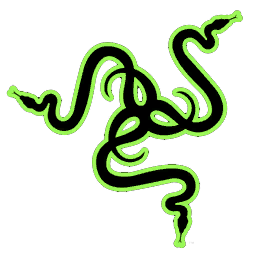Di akhir bulan penuh berkah ini, tidak sedikit di antara
Anda, pembaca JagatReview, yang akan pulang ke kampung halaman tercinta
atau berwisata ke luar kota bersama keluarga. Dari sekian pembaca
yang akan melakukan perjalanan jauh, alangkah baiknya
mempersiapkan rumah agar selama di perjalanan tidak cemas memikirkan
barang-barang yang ada di rumah. Selain mengunci ganda rumah Anda, untuk
Anda yang memiliki PC desktop, berikut ini kami akan memberikan sedikit
saran untuk mempersiapkan desktop Anda di rumah yang akan ditinggalkan
dalam waktu lama.

Berdasarkan penelusuran kami, tidak banyak yang melakukan hal sepele yang satu ini. Hal sepele ini, mencabut kabel power AC ke PSU, dapat membantu menjaga desktop Anda dari potensi bahaya dan juga mengurangi konsumsi listrik Anda selama liburan. Hal itu disebabkan karena walaupun komputer tidak dalam posisi menyala, komponen di dalam komputer tidak benar-benar berhenti menarik daya listrik, walaupun memang daya yang ditarik sangat kecil sekali, jauh bila dibandingkan dengan komputter saat keadaan menyala.

Ketika meninggalkan desktop dalam jangka waktu yang lama, disarankan untuk mencabut seluruh periferal tambahan yang terepasang ke komputer. Anda bisa menyimpan periferal di tempat lain untuk menghindari debu yang berpotensi menghambat atau mengganggu penggunaan. Misalnya pada periferal input device, debu yang berlebihan dapat merusak keyboard ketika menumpuk di balik tuts keyboard komputer. Mencegah lebih baik dari memperbaiki kan.

Setelah melepas periferal tambahan dari desktop, jangan lupa untuk merapikan kabel dari periferal yang Anda lepas tersebut, misalnya kabel dari mouse dan keyboard, atau harddisk eksternal. Simpanlah periferal berkabel tersebut di tempat penyimpanan yang sesuai dengan ukuran perangkat beserta kabelnya. Bila Anda menggunakan kemasan yang tidak bisa menampung perangkat beserta kabelnya, atur agar kabel tidak terjepit di dalam kemasan. Walaupun terasa sepele, merapikan kabel membuat resiko rusaknya perangkat karena kabel yang tidak sengaja tertarik menjadi lebih kecil, bisa jadi saat Anda akan menyimpan periferal atau saat mengeluarkan periferal dari tempat penyimpanan saat ingin menggunakannya kembali. Perhatikan juga saat merapikan kabel, jangan menggulung kabel menjadi lingkaran kecil agar tidak mudah rusak.

Walaupun tidak dalam keadaan menyala, aliran udara dari luar casing tetap akan masuk kedalam casing dari seluruh celah yang ada. Hal itu memungkinkan debu dan kotoran masuk ke casing dan menumpuk di dalam. Salah satu cara untuk mencegah hal ini dengan memberikan penutup pada casing. Kami menyarankan untuk menggunakan penutup casing yang menggunakan bahan plastik atau bahan lain yang diberikan bersamaan di paket penjualan casing. Tidak perlu sampai terbungkus masuk kedalam kardus cukup dibungkus rapi dan menutupi seluruh casing.
Itulah sedikit tips dari kami, semoga dapat membantu Anda dalam menjaga desktop Anda
di rumah. Selamat berlibur semoga sampai ditempat tujuan dengan selamat!!
Sumber
1. Mencabut Power AC

Berdasarkan penelusuran kami, tidak banyak yang melakukan hal sepele yang satu ini. Hal sepele ini, mencabut kabel power AC ke PSU, dapat membantu menjaga desktop Anda dari potensi bahaya dan juga mengurangi konsumsi listrik Anda selama liburan. Hal itu disebabkan karena walaupun komputer tidak dalam posisi menyala, komponen di dalam komputer tidak benar-benar berhenti menarik daya listrik, walaupun memang daya yang ditarik sangat kecil sekali, jauh bila dibandingkan dengan komputter saat keadaan menyala.
2. Mencabut Periferal Tambahan

Ketika meninggalkan desktop dalam jangka waktu yang lama, disarankan untuk mencabut seluruh periferal tambahan yang terepasang ke komputer. Anda bisa menyimpan periferal di tempat lain untuk menghindari debu yang berpotensi menghambat atau mengganggu penggunaan. Misalnya pada periferal input device, debu yang berlebihan dapat merusak keyboard ketika menumpuk di balik tuts keyboard komputer. Mencegah lebih baik dari memperbaiki kan.
3. Merapikan Kabel Periferal yang Dilepas dari Desktop

Setelah melepas periferal tambahan dari desktop, jangan lupa untuk merapikan kabel dari periferal yang Anda lepas tersebut, misalnya kabel dari mouse dan keyboard, atau harddisk eksternal. Simpanlah periferal berkabel tersebut di tempat penyimpanan yang sesuai dengan ukuran perangkat beserta kabelnya. Bila Anda menggunakan kemasan yang tidak bisa menampung perangkat beserta kabelnya, atur agar kabel tidak terjepit di dalam kemasan. Walaupun terasa sepele, merapikan kabel membuat resiko rusaknya perangkat karena kabel yang tidak sengaja tertarik menjadi lebih kecil, bisa jadi saat Anda akan menyimpan periferal atau saat mengeluarkan periferal dari tempat penyimpanan saat ingin menggunakannya kembali. Perhatikan juga saat merapikan kabel, jangan menggulung kabel menjadi lingkaran kecil agar tidak mudah rusak.
4. Membungkus Desktop Dengan Plastik

Walaupun tidak dalam keadaan menyala, aliran udara dari luar casing tetap akan masuk kedalam casing dari seluruh celah yang ada. Hal itu memungkinkan debu dan kotoran masuk ke casing dan menumpuk di dalam. Salah satu cara untuk mencegah hal ini dengan memberikan penutup pada casing. Kami menyarankan untuk menggunakan penutup casing yang menggunakan bahan plastik atau bahan lain yang diberikan bersamaan di paket penjualan casing. Tidak perlu sampai terbungkus masuk kedalam kardus cukup dibungkus rapi dan menutupi seluruh casing.
5. Jangan Meletakkan Cairan di Dekat Desktop Anda
Hal terakhir yang harus Anda perhatikan sebelum meninggalkan desktop Anda, jangan meletakkan wadah berisi cairan di tempat yang berpotensi membahayakan desktop Anda. Walaupun kemungkinan untuk wadah tersebut bocor atau tumpah dan isinya membasahi desktop Anda cukup kecil, terlebih lagi bila Anda mengikuti tips-tips yang kami berikan di atas, meletakkan wadah berisi cairan jauh dari desktop tetaplah hal yang bijak dan mengurangi potensi rusaknya desktop, atau periferal lain yang ada, karena tumpahan cairan.Itulah sedikit tips dari kami, semoga dapat membantu Anda dalam menjaga desktop Anda
di rumah. Selamat berlibur semoga sampai ditempat tujuan dengan selamat!!
Sumber